修复 Windows Live Mail 错误 ID 0x800CCC0F
已发表: 2018-03-14快速修复此问题
使用由 Auslogics 专家团队开发的安全免费工具。
- 使用方便。 只需下载并运行,无需安装。
- 安全的。 我们的软件在 CNET 上有特色,我们是微软的银牌合作伙伴。
- 自由。 我们是认真的,一个完全免费的工具。
查看有关 Auslogics 的更多信息。 请查看 EULA 和隐私政策。
“我们将预测所有稳定的过程。我们将控制所有不稳定的过程。
约翰·冯·诺依曼
如今,忠诚度还在于忠于您最喜欢的软件。 例如,虽然 Windows Live Mail 实际上已经停产,但很多微软客户仍然坚持使用它。 如果您和所讨论的免费软件客户端可以追溯到很久以前,我们会为您的幸福关系感到高兴。 这就是我们不希望 Windows Live Mail 错误 ID 0x800ccc0f 对其产生影响的原因。 有鉴于此,让我们直接处理这个问题。
因此,您会收到以下错误消息:“无法为 [您的帐户名称] 发送或接收消息。 您的服务器意外终止了连接。 造成这种情况的可能原因包括服务器问题、网络问题或长时间不活动。 事实上,这个问题可能是由多种因素引起的,因此我们建议您尝试以下每种解决方案,以解决其所有可能的原因。
以下是关于如何修复 Windows Live Mail 错误 ID 0x800ccc0f 的 10 大提示:
1.更改端口
第一个修复涉及调整您的端口设置。 首先,尝试将您的端口更改为 995。确保勾选 SSL。 此外,将发送邮件的端口设置为 465 并启用 SSL。 现在检查您的问题是否已解决。
2.暂时禁用您的第三方防病毒解决方案
其次,您应该关闭您的第三方防病毒软件,因为它可能与您的 Windows Live Mail 客户端冲突。 如果此操作已解决您的问题,您应该将问题报告给您的制造商或切换到其他防病毒解决方案。
3. 扫描您的 PC 以查找恶意软件
如果禁用非 Microsoft 防病毒程序无济于事,请使用它对系统进行全面扫描。
为此,您还可以使用 Windows Defender:
在 Win 10 中:
- 开始 -> 设置 -> 更新和安全
- Windows Defender -> 打开 Windows Defender -> 完整
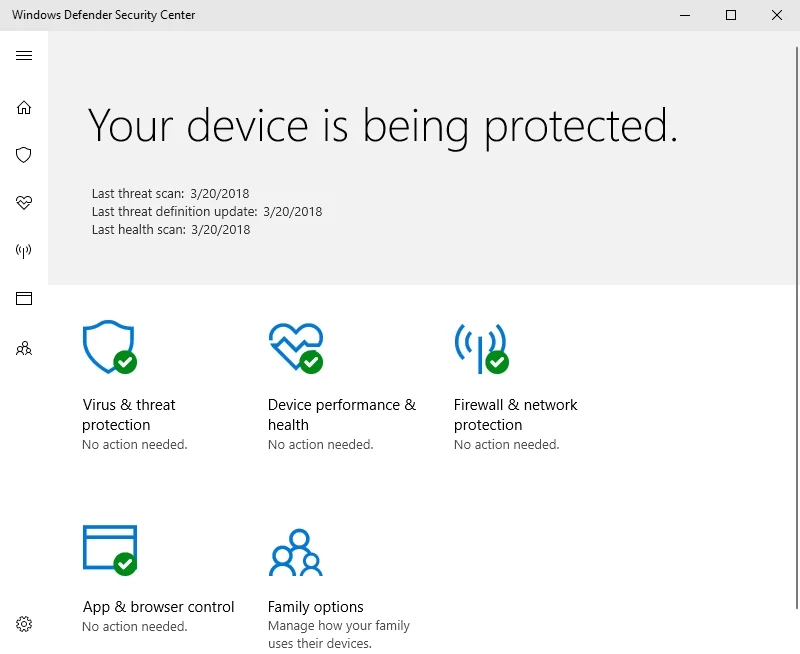
在 Win 8/8.1 中:
- 开始菜单 -> 在搜索框中键入“Windows Defender” -> Windows Defender
- 更新 -> 主页 -> 扫描选项 -> 完整 -> 立即扫描
在 Win 7 中:
Start -> Type 'Defender' into the Search box -> Windows Defender -> Scan
注意:请记住,Windows Defender 和您的第三方防病毒软件都无法清除您的系统中的所有敌对敌人 - 总是有一些危险的入侵者潜伏的风险。 在这方面,我们强烈建议您使用诸如 Auslogics Anti-Malware 之类的特殊程序,以确保您的 PC 清除所有感染痕迹。

4. 卸载并重新安装 Windows Live Mail
据报道,此操作帮助了许多遇到 Windows Live Mail 错误 ID 800ccc0f 的用户。 以下是如何执行它:
- 打开开始菜单 -> 打开控制面板 -> 程序
- 程序和功能 -> 找到 Windows Live Mail -> 卸载它
然后再次安装它,看看您现在是否可以通过它接收和发送消息。

5. 解决您的网络问题
如果尽管您付出了所有努力,Windows Live Mail 错误 ID 800ccc0f 仍然存在,则您可能遇到了网络问题。
以下是使用内置 Windows 功能解决它们的方法:
在 Windows 7 中:
- 开始 -> 控制面板 -> 网络和 Internet
- 网络和共享中心 -> 修复网络问题
- 您将进入网络故障排除指南 -> 使用其提示解决您的问题
在 Windows 8/8.1 中:
- 开始 -> 控制面板 -> 网络和 Internet -> 查看网络状态和任务
- 疑难解答 -> 这将打开网络和 Internet 疑难解答 -> 自行解决问题
在 Windows 10 中:
- 按键盘上的 Windows 徽标键和 S 打开搜索框 -> 在其中键入“网络疑难解答”(不带引号)
- 从可用选项列表中选择“识别和修复网络问题”
- 按照疑难解答中的屏幕提示进行操作
6.重新安装您的网络适配器驱动程序
持续存在 Windows Live Mail 错误 ID 0x800ccc0f 可能意味着您的网络适配器驱动程序出现严重故障。 在这种情况下,您应该使用设备管理器。 以下是如何做到这一点:
在 Windows 10 中:
- Win + X -> 设备管理器
- 找到您的网络适配器->右键点击它->卸载
在 Windows 8/8.1 中:
- 右键点击您的 Windows 徽标图标 -> 您将进入快速访问菜单
- 从选项列表中选择设备管理器 -> 选择您的网络适配器 -> 右键单击它 -> 卸载
在 Windows 7 中:
- 开始->计算机->右键单击它->管理->您将进入计算机管理屏幕
- 设备管理器 -> 右键单击您的网络设备 -> 卸载
卸载网络适配器后,重新启动 PC。 您的操作系统将自动重新安装您的驱动程序。 如果没有,请从制造商的网站下载其新版本并将其安装在您的计算机上。
7.更新网络适配器驱动程序
到目前为止没有运气? 然后是时候搜索更新的驱动程序软件了。 打开您的设备管理器(有关必要说明,请参阅前面的提示),从您的设备列表中选择您的网络适配器驱动程序,然后选择更新驱动程序软件选项。 如果设备管理器未能完成这项工作,您应该自己解决问题:在 Internet 上搜索您需要的版本。 顺便说一句,您始终可以使用 Auslogics Driver Updater 一键更新所有驱动程序。
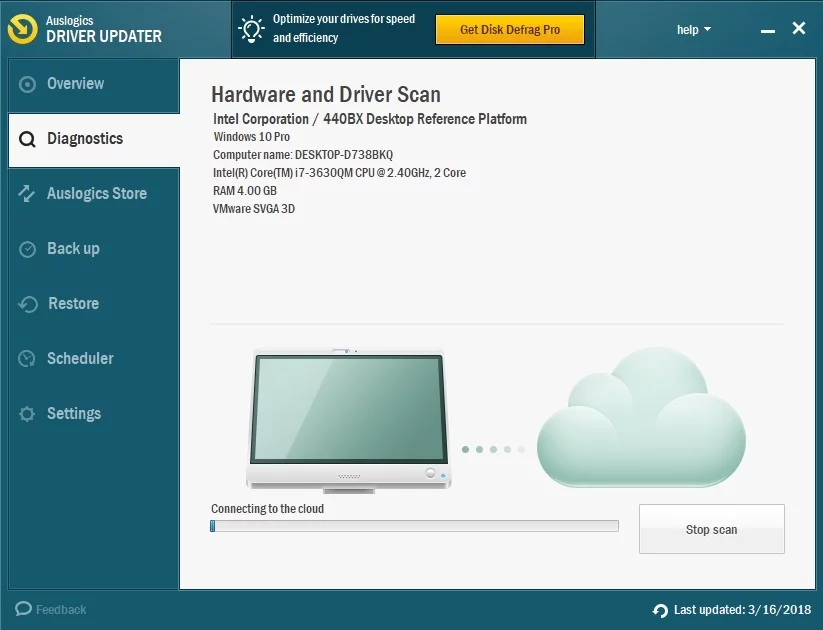
8.尝试在另一个 Windows 帐户中使用 Windows Live Mail
持续存在 Windows Live Mail 错误可能意味着您当前的 Windows 帐户存在问题。 只需切换到另一个并尝试运行有问题的邮件代理。 如果效果良好,请考虑使用此新帐户。
9. 在另一台 PC 上打开您的 Windows Live Mail 帐户
可悲的是,问题的根源可能在于您的计算机。 如果您的 Windows Live Mail 帐户在另一台 PC 上运行良好,您应该对您的系统进行全面检查——它可能存在非最佳设置、垃圾堆积或其他一些影响性能的问题。 Auslogics BoostSpeed 可以在这方面为您提供帮助:此工具将优化您的 Windows 并帮助您的应用程序和程序顺利运行。
10.修复你的注册表
如果上述方法都没有帮助到您,那么您的注册表可能已经出问题了。 它可能包含无效的密钥或损坏的条目,这些都是造成系统混乱并导致烦人的 Windows Live Mail 错误 ID 0x800ccc0f 的罪魁祸首。 在这种情况下,要修复您的注册表并摆脱您的邮件客户端问题,您可以使用 100% 免费的 Auslogics Registry Cleaner。
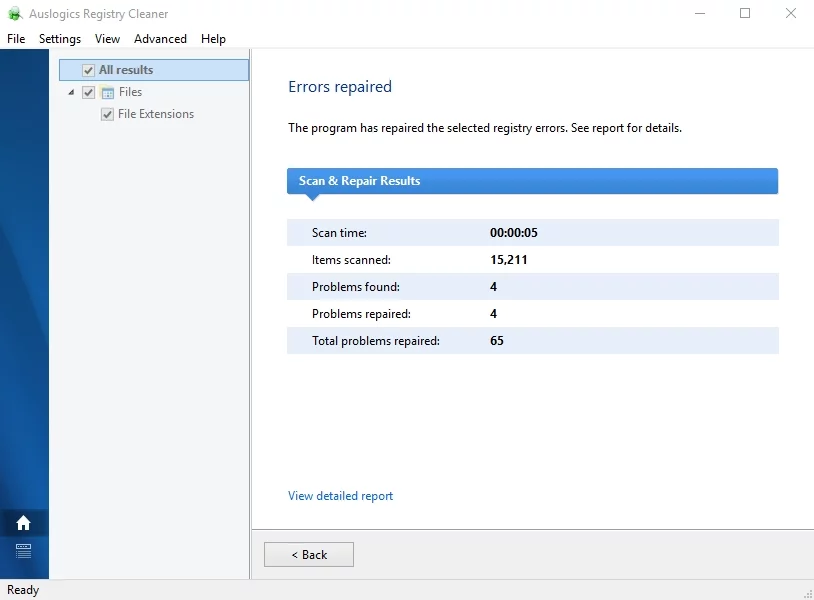
我们希望您的 Windows Live Mail 客户端再次恢复正常。
您对此问题有任何想法或疑问吗?
我们期待您的评论!
